PDF ServerではMS-Officeの「Word」「Excel」「PowerPoint」各ファイルをPDFに変換する事が目的のお客様が多くのいらしゃいます。だから、という訳ではないのでしょうがMS-Officeファイル変換に関するお問い合わせの割合もそれなりに高いです。
その中で一番多いのが「うまく変換出来ない」というお問い合わせになります。ひとくちに「出来ない」と言ってもエラーになったり出力結果が元ファイルと微妙に違ったりとさまざまなのですが、その根本の原因となるとなかなか一筋縄で行かないのが現状です。ここではその理由を少しお話しようと思います。
ご存知かと思いますが、MS-Officeは95ぐらいから良く使われ始めバージョンも 95 > 98 > 2000 > 2002(XP) > 2003 > 2007 > 2010 とほぼOSと同じような感じでバージョンアップされています。PDF Server V2.3ではこのうち「2007」と「2010」に対応しております。
MS-Officeで作成されたファイル(ドキュメント)は上位互換なため、MS-Office2003以前で作成されたファイルも変換出来るようになっております。ただ、バージョンアップをする以上、機能追加はもちろんですが、なにかしらの機能が変更になっていたり場合によっては機能が削除されていたりします。2007以降はファイル形式に「Open XML」が導入された事もありインターフェイスも含めて見た目にも大幅な変更がされています。私もそうでしたが、今まで使われていた方の中にはかなりとまどった方もいらしゃると思います。
つまり、上位互換ではあるものの「100%」同じではないという事になり、このあたりがトラブルの一因としてあります。
PDF ServerでのMS-Office変換はどうやっているかと言えば裏でMS-Officeを起動してPDF Driverで印刷(PDF出力)して終了する、というような事をしています。そのため先ほどの互換性の問題はそのまま出力として表れてしまいます。
弊社では当然の事ながらいろいろなバージョンで作成されたドキュメントを相当数テストで変換しています。しかしながらそれでもすべての機能の組み合わせを網羅しているとは言えず、時々サポートの方にお問い合わせがあります。また、現在でもMS-Office2002や2003を使用されている企業が多く、またマクロやその他ツールを利用されているケースも多々あります。ドキュメント自体もいろいろなバージョンのMS-Officeで作成されている事もめずらしくなく、これもまたトラブルになるケースと言えます。
一番確実なのはMS-Office2007か2010でドキュメントを作成し、PDF Serverで変換する事なのですが諸事情を考えるとこれは難しいかも知れません。そういった事もあり、現在開発中の次バージョンではMS-Office2003も対応を予定しています。PDF ServerがMS-Officeを利用している事もありなかなか難しい面もありますが、この辺は地道に対応を考えながら作業を進めています。
制限事項や良くあるトラブルは「スタートアップガイド」やホームページのFAQにも情報が載っています。もし何か起こった場合はそちらもご参考いただければ幸いです。
AH PDF Server V2.3 製品ページ
PDF Serverの変換速度は遅いのか
時々お客様から「変換速度が遅い」とのご指摘を頂戴する事があります。特に旧バージョンとなる「クセロ PDF Server V1.x」を使われていたお客様にはそう思われる方が多いようです。
この両者を見比べた場合、動作ログ(PDF Serverがどんな処理をしたかを記録したもの)の動きを同じファイルの変換で見比べてみると、V1.xの方はかなり流れが速いのですがV2.3の方はゆっくりに感じます。この辺の感覚的なものも「遅い」と感じる要因なのだと感じます。
動作ログに関してはV2.xではV1.xに比べて記録する情報は少ないのと、変換動作を優先させるため、動作ログに関しては「後回し」にしているために見た目には遅く感じる部分はあると思います。また、PDF Server自体「高速化」を追求している訳ではなくむしろ「安定化」の方に重点を置いている事もあります。
ただ、V1.xとV2.0以降ではMS-Office変換などを行うPDF DriverやPDFを処理する部分の基盤技術が異なるため、同列にして比較する事は出来ませんし、そもそも設定内容は良く似ていても細かい部分では異なるために比較してもあまり意味はないとも感じます。
では、PDF Serverの変換速度はV1.xと比較して本当に遅いのでしょうか?
正解はケースバイケースとなります。PDF Server のV1.xは「ページ単位」で処理を行う事を基本としています。それに対してV2.xでは「ファイル単位」を基本としています。この違いはどういう感じで速度に表れるかと言えば、ページ数が少なければ少ないほどV1.xの方が速いのですが、逆にある程度ページ数が多いとV2.xの方が速くなります。
実際に同じマシン(CPU:Pentium4 2.8GHz/メモリ2GB)で計測してみました。V1.5を使用するため、やや古いマシンでの計測になります。2つのExcelファイルをV1.5とV2.3で同じような設定を行って変換した場合です。1つは3シート/3ページ、もう1つは8シート/56ページです。
【3シート/3ページのExcelファイル】
V1.5:約7秒
V2.3:約38秒
【8シート/56ページのExcelファイル】
V1.5:約56秒
V2.3:約41秒
変換速度は画像やグラフなどの数によっても変換速度は異なりますが、V2.3ではページ数が変わってもさほど変化はありません。この傾向は他のファイルでも同様となります。
PDF Serverは設定を見てもらえば分かると思いますが、かなり複雑な設定が出来ます。どの程度の設定を行うかにもよりますが、速く処理を行う事よりもどのような設定でも同じように安定して変換動作が出来る事を優先しています。
そうは言っても次期バージョンでは多少「高速化」も意識しながら現在開発を行っていますが、そのあたりのバランスもあるためご理解頂けると幸いです。
「書けまっせPDF5」新機能でコメント上手になろう(その2)
前回ご紹介しました「書けまっせPDF5」の新機能「折れ線コネクタ」と「矢印」のコンビネーションは、PDFへのコメント記入に大変便利ですが、もうひとつ、忘れてはならないポイントがあります。
それは、「書けまっせPDF5」でPDFに追記される図形は、「注釈」情報ではなくて、すべてPDFの通常の図形や画像としてPDFに保存されるという点です。
特に「書けまっせPDF5」だからということではなく、「書けまっせPDF」の初代から受け継ぐ特長ですが、あらためてその良さを認識できるのが、最近パソコンを凌駕する勢いで普及目覚しい、スマートフォンやタブレットを使って、PDFを閲覧したときではないでしょうか。
次の画像は、Adobe Acrobat上で画像、折れ線、鉛筆ツール、テキストボックスを使ってコメントを追記したPDFを、iPad2上のAdobe Reader Xで閲覧したものです。

Windowsパソコンで閲覧したときと表示は変わっていないように見えます。
同じPDFをiPad2のiBooksで閲覧すると、コメントとして貼り付けたものはすべて表示されていません。(2011年11月18日時点)

上記のPDFに貼り付けたコメント情報(追記した文字や画像など)は、すべてPDFの仕様上の注釈(Annotation)です。
タイプライターなど、一見注釈データとは思えないようなデータも注釈なので、自分が追記した文字情報がまさか表示できないとはと、驚かれる方もいらっしゃるのではないかと思います。
少なくとも、「書けまっせPDF5」で追記をすれば、上記のようなビューアの機能依存で表示できないということはありません。
弊社オンラインショップ からご購入いただけます。どうぞご利用ください。
新「書けまっせPDF5」の詳細はこちらをご覧ください。
「書けまっせPDF5」新機能でコメント上手になろう(その1)
「書けまっせPDF5」の新機能の筆頭は「折れ線コネクタ」です。
Microsoft Office Wordをお使いならば、図形で「コネクタ」というのをご存知の方も多いと思います。「書けまっせPDF5」の「折れ線コネクタ」はこれに似てはいますが、PDFへのコメント作成を強化するために作られた機能なので、単に図形を作成するための機能ではなく、コメント作成に応用することで威力を発揮します。
今回のバージョンアップでは、図形の線や曲線に付けられる矢印機能も強化しました。「折れ線コネクタ」と「矢印」の併せ技を使うことで、PDFへ追記するコメントの表現力が大幅に強化できます。
例えば、PDFの原稿に文字や行を追加したいとき、校正記号で使われる「内向きに開いた矢印」とテキストボックスを組み合わせたてコメントを追記した例が下記の図です。

弊社オンラインショップ からご購入いただけます。どうぞご利用ください。
新「書けまっせPDF5」の詳細はこちらをご覧ください。
PDF活用・追記ソフト「書けまっせPDF5」新発売
PDFの記入用紙に手軽に文字を追記できるツール「書けまっせPDF」がメジャーバージョンアップし、16日から発売を開始いたしました。弊社のオンラインショップでは、ダウンロード版をすぐに購入できます。
なお、CD-ROMは28日からの出荷になりますので、少々お待ちいただきたく、お願い申し上げます。
今回のリリースの目玉は、なんと言っても価格の安さだと思います。
「書けまっせPDF5」は、ペンタブレット対応で機能豊富な最上位の「プロフェショナル」版と、お手頃価格で一般向けの「スタンダード」版の2種類があります。
今回、「書けまっせPDF5 スタンダード」はダウンロード版の価格が3千円ほどになります。
お客様のお声の中でよく伺ことですが、「1年に1回だけしか使わないけど、役所への申請で気を遣ったり、結構面倒な作業」があるそうです。こんなときに「書けまっせPDF」を使うと、気分も、実際の作業も、気軽になったとのことです。
お手軽に、お小遣い価格でちょっと試してみたいというときに、ぜひ「スタンダード」のダウンロード版をお試しください。
弊社オンラインショップ からご購入いただけます。どうぞご利用ください。
新「書けまっせPDF5」の詳細はこちらをご覧ください。
バッチ組版のための「XSL-FO 指南」第4版 発売!
アンテナハウスは11月11日より、
【バッチ組版のための「XSL-FO 指南」第4版】
(㈲イー・エイド 藤島雅宏 編著・アンテナハウス㈱ 監修)
(B5 版本文 451 ページ・CD データ付き)
の販売を開始いたしました。
本書は、W3C 勧告の Extensible Stylesheet Language(XSL) Version1.1 の Formatting Object(FO)の機能や、アンテナハウス(株)独自の拡張機能について解説しています。また、XSL-FO を活用するには、XSLT によるスタイルシートとの関連を知らないとなりませんが、本書では XSL-FO と関連するスタイルシートについても解説しています。第4版では、AH Formatter V6で追加された拡張機能の、ルビ・圏点及び拡張フロートなどについても解説しています。
XSL-FO は、CSS に比べてとっつきにくく、仕様としても難しいといえると思います。XSL-FO や XSLT を勉強したいが、よい参考書やサンプルが欲しいといった方に最適な一冊です。CDに収録されているPDFから、しおり、目次、索引及びPDFリーダーの検索機能によって、知りたい項目を素早く探すことができます。
見本PDFファイル(抜粋版)
弊社オンラインショップ から、ご購入いただけます。どうぞご利用ください。
「瞬簡PDF バインダー 有償版」のOffice/一太郎連携機能
これまで、「瞬簡PDF バインダー」の機能についてご紹介してまいりましたが、最後に有償版の機能である「Office/一太郎連携」についてご紹介します。
「瞬簡PDF バインダー」では、作業スペース(PDFを加工するエリア)にPDFファイルを取り込んで作業します。作業スペースでは前回までにご紹介したさまざまなPDFのページファイルに対する加工ができます。
作業スペースで加工しているファイルは、取り込んだ元のPDFを直接加工しているのではなく、加工情報を別管理しておいて、この加工情報と元のPDFファイルを合せて作業スペースに表示しています。このため、別名保存して初めて加工されたPDFファイルとなります。
一般的なPDFファイルの結合や、追記を行うアプリケーションでは、PDFファイルそのものを加工しているため、以下のような流れで、PDF結合/加工を行ってから元のWordで編集した場合、再度PDF変換、PDF結合/加工が必要になります。
一般的な流れ
Wordで編集→PDF変換→PDF結合/加工
「瞬簡PDF バインダー」では、PDF結合/加工は、加工情報として保持しているため、Wordで再編集しても、加工情報はそのまま保持され、再度結合などをやり直す必要はありません。
これらの機能を有効にご利用いただくため、Office/一太郎連携機能を実装しております。
Word/Excel/PowerPoint/一太郎データについて以下の機能が使用できます。
- 元データに修正があるかチェックする機能
- 元データの修正を反映する機能
- 元データを元のアプリケーションで編集する機能
があります。これらはすべて、「瞬簡PDF バインダー」から操作できます。元データの修正を反映したり、元のアプリケーションで編集した結果は、自動的にPDF変換され、なおかつ結合情報は残ったままとなりますので、編集しながら加工したいという用途に便利な機能です。是非お試しください。
「瞬簡PDF バインダー 有償版」の機能
前回までは、「瞬簡PDF バインダー」の無償版の主な機能についてご紹介してまいりましたが、今回は有償版で実現できる機能についてご紹介いたします。
有償版では、無償版の機能に加えて以下の機能が使用できます。
- PDF Driver を使用したOfficeデータ、一太郎データからのPDF作成
- ページ編集でPDFにページ番号や、文字列の追記
- Office/一太郎連携
この中から、ページ編集でPDFにページ番号や、文字列追記機能についてご紹介します。
ページ編集は、別Viewerを開き、表示結果を見ながら以下の付加情報を追記することができます。
- 領域塗りつぶし
領域選択して、不要な範囲を塗り潰すことができます。 - ページ番号追記
ファイル結合した際にページ番号の振り直しができます。また、後からページを追加しても自動的にページ番号が追加されます。 - 文字列追記
ヘッダ、フッタなどちょっとした文字列を追加することができます。 - 透かし、捺印の付加
PDFに透かし、捺印を付加することができます。
領域塗りつぶし、文字列追記は、元データを編集するほどでもない簡単な修正に適しております。域塗りつぶしは、単に文字の上に塗りつぶすだけですので、見た目では消えておりますが、データとしては文字情報が残ってしまいます。データ上からも文字情報を残したくない場合は、元のアプリケーションで再度編集してPDF化する必要があります。再度PDF化するオペレーションに関しては、Office/一太郎連携機能が有効です。明日ご紹介させていただきます。
「瞬簡PDF バインダー 無償版」でできるPDFレイアウト保存
今回は、無償版でご使用いただける「PDF保存設定」からレイアウト保存機能についてご紹介いたします。
レイアウト保存機能は、指定された用紙サイズに複数ページを割り付けてPDF保存することができます。PDFファイル配布時に、予めPDFファイルで割り付けを行っておけば、受け取った方が意識せず割り付けしたイメージで閲覧、印刷することができます。
レイアウトの設定は、PDF保存設定->レイアウトで行います。
保存時の用紙サイズ、余白を設定します。その用紙にどのように割り付けしていくかを、ページレイアウトで設定します。1ページに割り付けできるページは、最大で3×3の9ページ分までです。
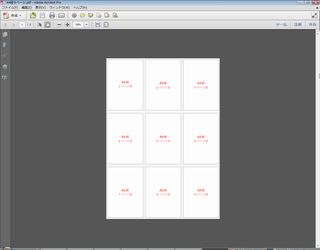 9ページ割り付けした結果
9ページ割り付けした結果
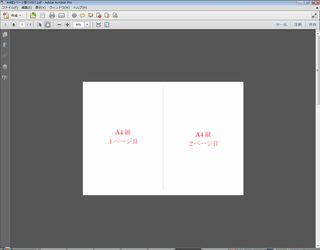 A4縦をA4横に割り付けした結果
A4縦をA4横に割り付けした結果
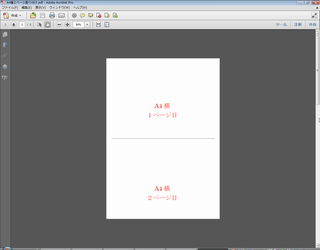 A4横をA4縦に割り付けした結果
A4横をA4縦に割り付けした結果
これらの保存は、名前を付けて保存ダイアログで、「ページレイアウト保存を行う」をチェックしないと反映されませんので、レイアウト保存を行う場合は、チェックをして保存してください。
このようにPDF保存設定で、レイアウトを変更して保存することができます。明日は、有償版でできる機能についてご紹介してまいります。
「瞬簡PDF バインダー 無償版」でできるPDFファイルのページ入れ替え
今回は、無償版でご使用いただける「PDFファイルのページ操作」機能についてご紹介いたします。
PDFファイルをページごとサムネイル表示できます。このサムネイルを使って、さまざまなページ操作ができます。
◆ページの入れ替え◆
ページの入れ替えを行いたい場合は、入れ替えたいページのサムネイルをマウスで選択し、入れ替えたい位置に移動させます。
◆ページの回転◆
PDF全体または、指定のページのみ回転することができます。回転したいサムネイルを選択して、右クリックメニューから回転を選択するだけです。
◆ページの削除◆
不要なページを削除することができます。不要なページのサムネイルを選択して、右クリックメニューから削除することができます。
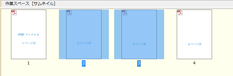 ページの削除選択:2-3ページの選択
ページの削除選択:2-3ページの選択
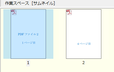 ページの削除結果:2-3ページを削除した結果
ページの削除結果:2-3ページを削除した結果
◆白紙ページの挿入◆
任意の位置に白紙ページを挿入することができます。右クリックメニューから、白紙ページの挿入を選択すると、以下のように白紙ページの挿入ダイアログが開き、用紙サイズ、用紙の方向、挿入位置、挿入枚数を指定することができます。
◆ページサイズの変更◆
PDFの全体または、指定ページのみページサイズを変更することができます。、右クリックメニューからページサイズ変更を選択すると、以下のようにページサイズ変更ダイアログが開き、用紙サイズ、用紙の方向を変更することができます。
このようにサムネイルを使って簡単にページ操作ができます。明日は、無償版でできるPDFファイルの保存設定からレイアウト保存ついてご紹介してまいります。










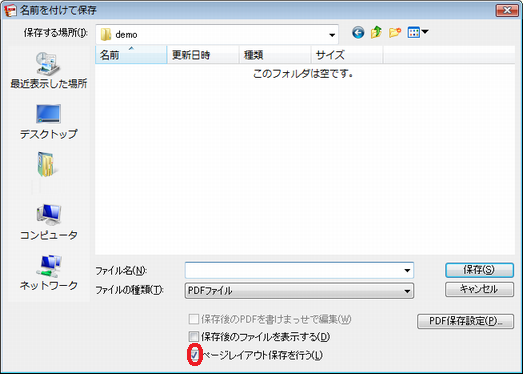
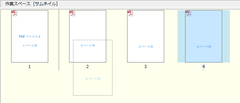 ページの移動のオペレーション
ページの移動のオペレーション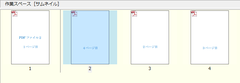 ページの移動結果
ページの移動結果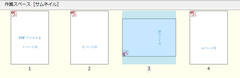 ページの回転結果:3ページ目の回転
ページの回転結果:3ページ目の回転
